Το DVD ήταν κάποτε δημοφιλές για την αποθήκευση ή τη ροή ταινιών και άλλων τύπων πολυμέσων σε δίσκους. Αλλά ακόμα και τώρα, εξακολουθεί να είναι σχετικό για πολλούς ανθρώπους, καθώς μπορείτε να εγγράψετε σπιτικές ταινίες, τραγούδια και άλλα αρχεία σε έναν δίσκο. Για να εγγράψετε αποτελεσματικά βίντεο με τη σωστή ανάλυση, ακολουθούν τα πράγματα που πρέπει να γνωρίζετε για το Ανάλυση DVD.
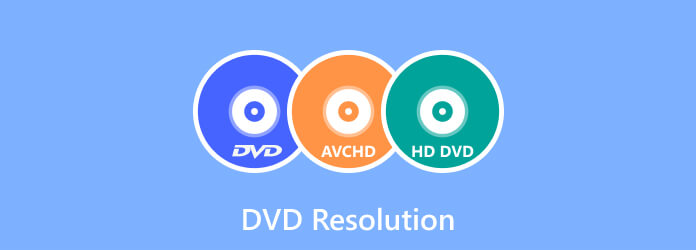
- Μέρος 1. Τι είναι η ανάλυση DVD
- Μέρος 2. Τι είναι η μέγιστη ανάλυση DVD για SD και HD
- Μέρος 3. Ανάλυση Blu-ray VS DVD VS 4K
- Μέρος 4. Πώς να αλλάξετε την ανάλυση του DVD
- Μέρος 5. Συχνές ερωτήσεις σχετικά με την ανάλυση DVD;
Μέρος 1. Τι είναι η ανάλυση DVD
Η ανάλυση του DVD αφορά τον αριθμό των εικονοστοιχείων που εμφανίζονται στην οθόνη σας. Αυτό εξέφραζε το πλάτος και το ύψος του οπτικού. Όταν κυκλοφόρησε το DVD το 1997, η ανάλυση του βίντεο ήταν 720 × 480 ή 480i. Είναι η τυπική μορφή ανάλυσης για παλαιότερα DVD και CD, αλλά αυτή τη στιγμή, υποστηρίζονται περισσότερες αναλύσεις σε DVD, ανάλογα με τη διανομή. Για παράδειγμα, η ανάλυση NTSC DVD είναι συνήθως 720×480 ή 480p. Από την άλλη, η ανάλυση του PAL DVD είναι 720x576 ή 576i/576p.
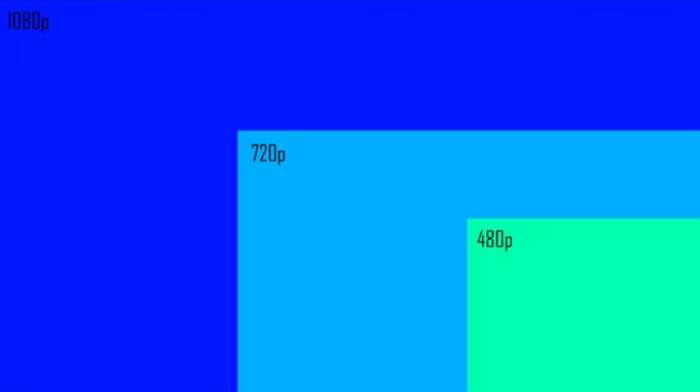
Μέρος 2ο. Ποια είναι η μέγιστη ανάλυση DVD για SD και HD
Όσο προχωράμε παρακάτω, οι νέες αναλύσεις που θα βρείτε στη σύγχρονη ανάλυση DVD βασίζονται σε SD και HD. Για SD, η ανάλυση βίντεο μεγιστοποιείται μόνο στα 480p (NTSC) και 576p (PAL).
Εν τω μεταξύ, το HD έχει δύο τύπους ανάλυσης βίντεο: HD DVD με μέγιστη ανάλυση 1080 pixels και Blu-ray με ανάλυση Full HD 1080p. Ενώ δίνονται αυτά, η ανάλυση εξακολουθεί να ποικίλλει ανάλογα με την αναλογία διαστάσεων τόσο της SD όσο και της HD, αλλά είναι συνήθως κοινές με αναλογίες 4:3 και 16:9.
Μέρος 3. Ανάλυση Blu-ray VS DVD VS 4K
| Blu Ray | DVD | 4Κ | |
| Ποιότητα βίντεο | Καλύτερα | Καλή (η ποιότητα μπορεί να μειωθεί όταν παίζεται σε μεγαλύτερη οθόνη) | Εξοχος |
| Αποθήκευση | 25 GB έως 50 GB | 4,7 GB έως 8,7 GB | 66 GB έως 100 GB |
| Συμβατότητα | Απαιτείται συσκευή αναπαραγωγής Blu-ray ή συμβατή μονάδα δίσκου για την αναπαραγωγή βίντεο | Ευρέως συμβατό με υπολογιστές, συσκευές αναπαραγωγής πολυμέσων και κονσόλες παιχνιδιών | Υπολογιστές υψηλής τεχνολογίας και έξυπνες τηλεοράσεις |
| Ειδικά χαρακτηριστικά | Υποστηρίξτε πολλά κομμάτια ήχου, υπότιτλους, επιπλέον περιεχόμενο, διαδραστικά μενού και σύνδεση στο διαδίκτυο | Υποστηρίζονται πολλές γλώσσες, πλοήγηση μενού και περισσότερες συμβατές συσκευές | HDR που ενισχύει την αντίθεση και το χρώμα της εικόνας |
Όπως αναφέρθηκε, η ανάλυση του DVD υποδεικνύει τον αριθμό των pixel στην οθόνη, αλλά το DVD δεν είναι το μόνο με αυτό. Η δημιουργία του Blu-ray επέτρεψε στους λάτρεις των ταινιών και τους κινηματογραφιστές να προχωρήσουν περισσότερο από τις τυπικές αναλύσεις και τελικά άνοιξε τη θέση του για 4K. Σε αυτήν την ενότητα, θα διαφοροποιήσουμε τα DVD, Blu-ray και 4K ως προς την ανάλυση, την ποιότητα, τη χωρητικότητα κ.λπ.
DVD
Όσον αφορά την ανάλυση, το DVD έχει την τυπική ανάλυση 480i για NTSC και 576p για PAL. Ενώ έχει μια αξιοπρεπή ποιότητα βίντεο, οι δύο αναλύσεις DVD δεν έχουν σαφήνεια σε σύγκριση με τις σύγχρονες αναλύσεις. Η χωρητικότητά του μπορεί να χωρέσει μόνο 4,7 GB δεδομένων για δίσκο μονής στρώσης, αλλά μπορεί να μεγιστοποιήσει έως και 8,8 GB για δίσκο διπλής στρώσης. Για τη συμπίεση, το DVD χρησιμοποιεί συμπίεση MPEG-2, η οποία μπορεί να οδηγήσει σε απώλεια ποιότητας σε σύγκριση με νέους κωδικοποιητές.
Blu Ray
Το Blu-ray μπορεί να έχει ανάλυση έως και 1080p και θεωρείται Full HD. Παρουσιάστηκε όταν αναπτύχθηκε το Blu-ray, επομένως είναι αδύνατο να έχουμε ανάλυση DVD 1080p. Από την άλλη πλευρά, το Blu-ray βελτιώνει την ευκρίνεια της εικόνας σε σύγκριση με το DVD, παρέχοντας χωρητικότητα έως και 25 GB δεδομένων για δίσκους μονής στρώσης και 50 GB δεδομένων για δίσκους διπλής στρώσης. Χρησιμοποιεί MPEG-4 AVC ή H.264 ως κωδικοποιητές, επομένως η συμπίεση δημιουργεί μόνο μικρότερα μεγέθη αρχείων διατηρώντας την ευκρίνεια και την ποιότητα του βίντεο.
Ελεγξε το διαφορές μεταξύ DVD και Blu-ray εδώ.

4Κ
Από σήμερα, 4Κ είναι η υψηλότερη ανάλυση που είναι συνήθως εφικτή για τους καταναλωτές. Είναι επίσης γνωστό ως 4K Ultra HD και μπορεί να εμφανίσει έως και 3840×2160 pixel στην οθόνη. Αυτός είναι τετραπλάσιος ο αριθμός των pixel που παρέχει το Full HD, που είναι 1920×1080 pixel. Όπως αναφέρθηκε, το 4K είναι η υψηλότερη δυνατή ανάλυση, επειδή μπορείτε να το χρησιμοποιήσετε για οικιακή προβολή με την ποιότητα της εξαιρετικής ευκρίνειας, τα ζωντανά χρώματα και την βελτιωμένη αντίθεση. Όταν μιλάμε για τη χωρητικότητά του, φτάνει έως και τα 100 GB δεδομένων, επιτρέποντάς σας να αναβαθμίσετε τα πάντα, συμπεριλαμβανομένων μορφών ήχου όπως το Dolby Atmos και το DTS X. Η τεχνολογία συμπίεσης βασίζεται σε HEVC ή H.265, καθώς αυτός είναι ο πιο προηγμένος κωδικοποιητής με ανώτερος αλγόριθμος συμπίεσης.
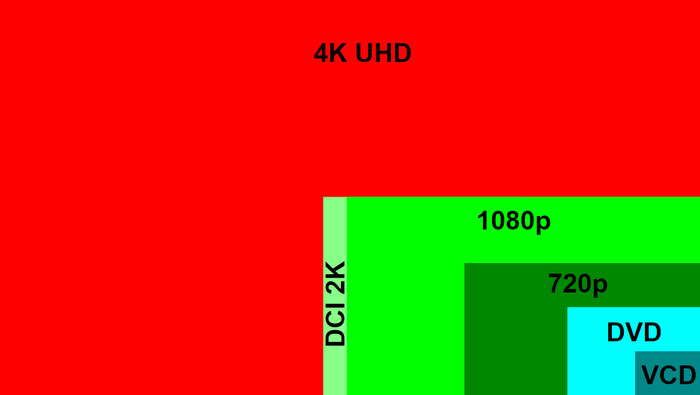
Μέρος 4. Πώς να αλλάξετε την ανάλυση του DVD
Είναι δυνατόν να αναβαθμίσετε την ανάλυση του DVD σας σε 720p, 1080p ή 4K; Σίγουρα, ναι. Με τη βοήθεια του DVD Ripper, μπορείτε να κάνετε αντιγραφή και μετατροπή των βίντεο από τους δίσκους σας και να αποκτήσετε βελτιωμένη ανάλυση έως και 4K. Το εργαλείο επιφάνειας εργασίας διαθέτει προηγμένη τεχνολογία που επεξεργάζεται MKV, MP4, MOV και άλλους τύπους βίντεο και αλλάζει τις ρυθμίσεις εξόδου, συμπεριλαμβανομένης της ανάλυσης, της μορφής, των κωδικοποιητών κ.λπ. Επιπλέον, το DVD Ripper προσφέρει προεπιλογές συσκευών για τη μετατροπή βίντεο σε iPhone, Apple TV και άλλες συσκευές, ώστε να μπορείτε να παρακολουθείτε βίντεο υψηλής ανάλυσης σε συμβατή οθόνη.
- Υποστήριξη DVD 5, DVD 9, DVD-R, DVD+R, DVD+RW και άλλων τύπων.
- Γρήγορη διαδικασία αντιγραφής και μετατροπής, ακόμη και για πολλά αρχεία.
- Επεξεργαστείτε αρχεία πολυμέσων με το ενσωματωμένο trimmer, splitter και editor.
- Αλλάξτε την ανάλυση σε ανάλυση HD DVD χωρίς παραμόρφωση.
ΔΩΡΕΑΝ Λήψη
Για Windows
Ασφαλής λήψη
ΔΩΡΕΑΝ Λήψη
για macOS
Ασφαλής λήψη
Βήμα 1.Κατεβάστε και εγκαταστήστε το DVD Ripper σε Windows ή Mac. Μόλις τελειώσετε, εκτελέστε το λογισμικό και φορτώστε το δίσκο σας στη μονάδα οπτικού δίσκου. Κάντε κλικ στο Φόρτωση δίσκου και επιλέξτε τα βίντεο που θέλετε να αντιγράψετε και να μετατρέψετε.
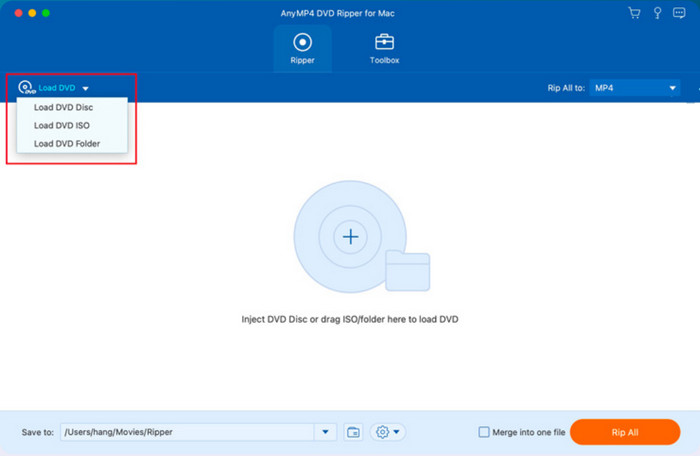
Βήμα 2.Ξεκινήστε ορίζοντας το προφίλ του βίντεο. μεταβείτε στο Προφίλ μενού και επιλέξτε την προεπιλογή όπως Apple TV, Samsung κ.λπ. Στη συνέχεια, μεταβείτε στο Ρυθμίσεις βίντεο μενού και επεξεργαστείτε τις ρυθμίσεις εξόδου. Ανοίξτε την αναπτυσσόμενη λίστα Ανάλυση και επιλέξτε 1080p ή 4K για να αλλάξετε την ανάλυση εξόδου. Συνεχίστε να διαμορφώσετε τις άλλες ρυθμίσεις και, στη συνέχεια, κάντε κλικ στο Εντάξει κουμπί για εφαρμογή.
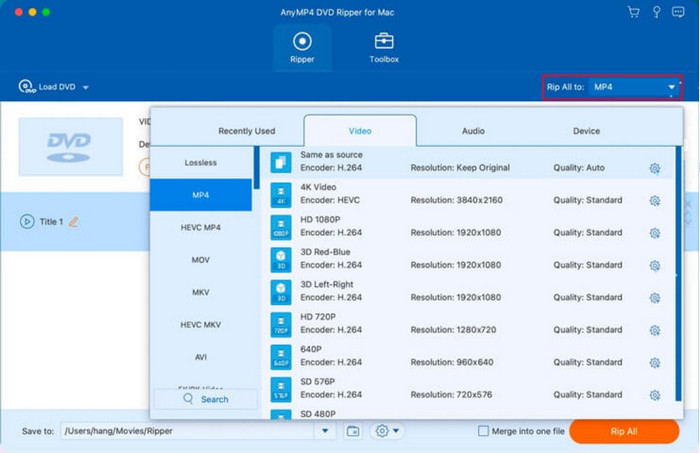
Βήμα 3.Ορίστε τον προορισμό κάνοντας κλικ στο Ξεφυλλίζω κουμπί στο κάτω μέρος της διεπαφής. Αυτό θα κατευθύνει τα αντιγραμμένα αρχεία στον επιλεγμένο φάκελο. Τέλος, κάντε κλικ στο Rip All κουμπί για επεξεργασία και αλλαγή της ποιότητας ανάλυσης DVD.
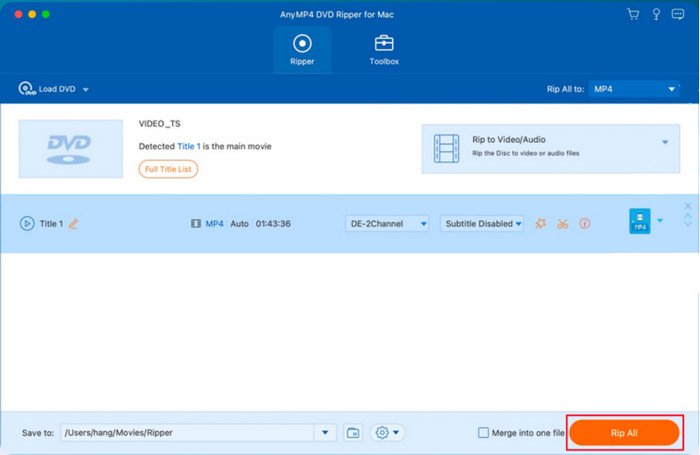
Σε μόλις 3 βήματα, το DVD Ripper μπορεί να σας βοηθήσει να επιτύχετε τα καλύτερα αποτελέσματα στην αλλαγή της ανάλυσης του DVD. Δοκιμάστε τη δωρεάν έκδοση σε Windows και Mac ή αγοράστε την επαγγελματική έκδοση σε προσιτή τιμή.
Μέρος 5. Συχνές ερωτήσεις σχετικά με την ανάλυση DVD;
-
Τι είναι η ανάλυση DVD ευρείας οθόνης;
Είναι ένα βίντεο DVD που εμφανίζει ευρεία οθόνη 4:3 ή 16:9 σε αναλογία διαστάσεων. Αυτοί οι τύποι αναλογιών διαστάσεων χρησιμοποιούνται συνήθως για μορφές NTSC και PAL.
-
Τι είναι η ανάλυση DVD σε pixel;
Μπορείτε εύκολα να διακρίνετε την ανάλυση DVD 576p με 720×576 pixel και την ανάλυση DVD 480p με 720×480.
-
Τι είναι η έξοδος ανάλυσης DVD;
Η έξοδος εξαρτάται από το αν είναι η μορφή ανάλυσης του DVD NTSC ή PAL. Η ανάλυση DVD μπορεί να είναι 480p ή 576p, και αυτές είναι συνήθως οι τυπικές αναλύσεις.
Τυλίγοντας
Αφού συζητήσατε την ανάλυση DVD, έχετε μάθει ότι έχει 480p και 576p ως τυπικές αναλύσεις. Συγκρίναμε επίσης τα DVD με αναλύσεις όπως το Blu-ray και το 4K για να διακρίνουμε ποια μπορεί να προσφέρει την καλύτερη ροή βίντεο. Αν και τα 576p είναι ανεπαρκή, το DVD Ripper μπορεί να αντιγράψει και να μετατρέψει την ανάλυση DVD σε 720p, 1080p και ακόμη και 4K. Κάντε κλικ στο κουμπί Λήψη για να αντιγράψετε τις συλλογές σας DVD και να απολαύσετε αναπαραγωγή βίντεο υψηλής ανάλυσης.
Περισσότερα από το Blu-ray Master
- Τύποι DVD: Πώς να επιλέξετε και να παραλάβετε το καλύτερο
- Σχετικά με το DVD+R και το DVD-R: Επεξήγηση ποιοτήτων και λειτουργιών
- Περιοχές DVD: Λίστα περιοχών DVD και πώς να τις παρακάμψετε
- Διάφοροι τύποι χωρητικότητας και μορφών DVD προς παρατήρηση
- 9 διαφορετικές ιδέες αποθήκευσης DVD DIY για τη συλλογή DVD σας
- Πόσο διαρκεί το DVD: Γνωρίστε τη διάρκεια ζωής και τη σωστή αποθήκευση

